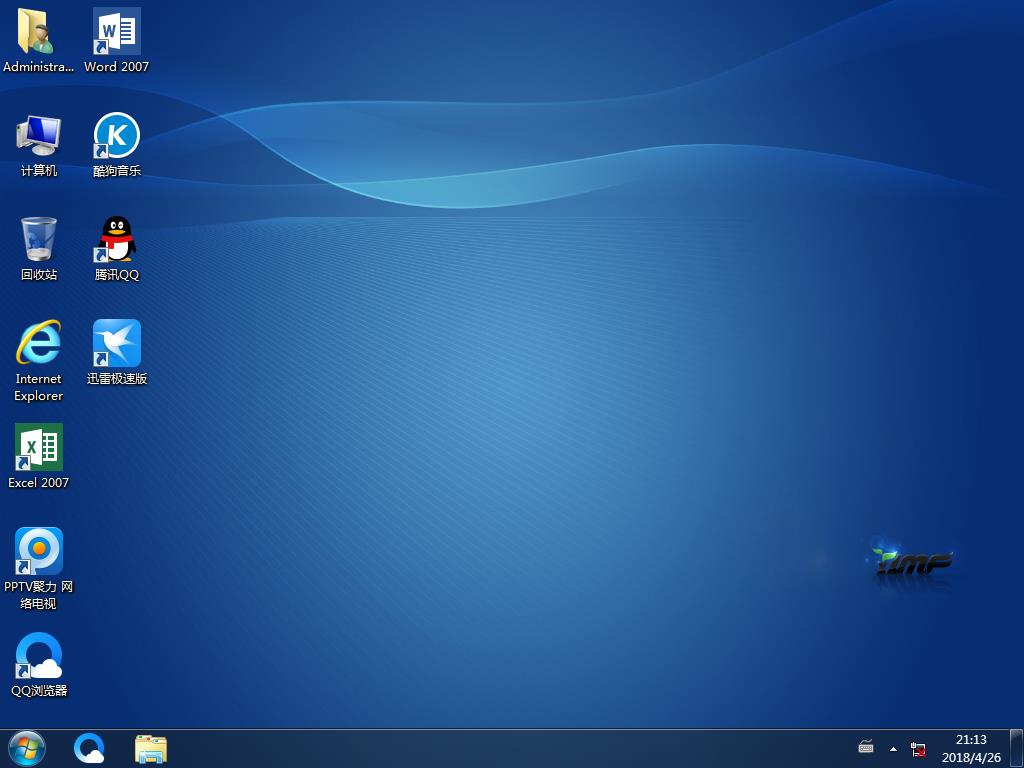win10账户被停用怎样办,本文教您处理win10账户被停
现在使用win10系统的网友是越来越多了,事实上目前Win10全球PC安装量已超过XP的安装量,即使win10系统作为最新的系统,但也难免会在使用中都难免会出现问题,例如win10帐户被停用的情况,因此导致系统无法进入,怎么办呢?为此,小编给大家整理了win10账户被停用的解决教程。
使用过Windows10系统的朋友都知道,它的默认用户账户是Administrator账户,因为这样操作起来会更方便。但是好些人升级到win10之后,嫌麻烦,禁用账户了,但是却发现无法登录到桌面。win10账户被停用怎么办呢?下面,小编就来教大家解决win10账户被停用。
win10账户被停用怎么办
在登陆界面,按组合键:Shift+重启 进入选择一个选项,选择【疑难解答】
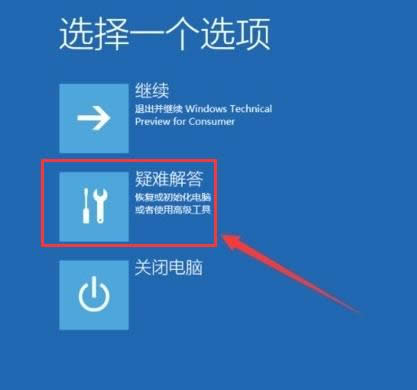
账户被停用图解详情-1
选择【高级选项】。
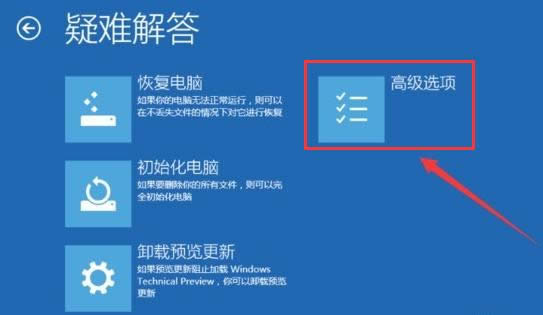
系统账户图解详情-2
在高级选项中点击【启动设置】
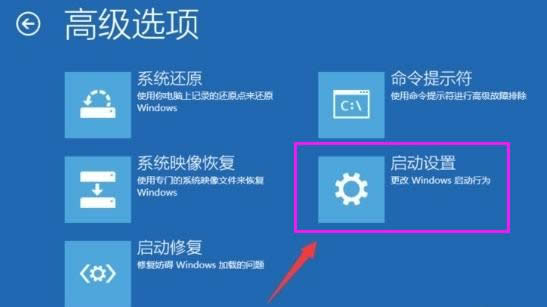
账户被停用图解详情-3
点击【重启】按钮。

账户被停用图解详情-4
电脑此时会重启,重启后,按一下【F4】或数字【4】就选择的是安全模式。其它的模式也是使用这个方法选择,选择以后会直接进去。
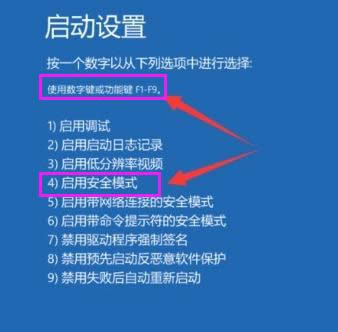
账户图解详情-5
进入到win10的安全模式
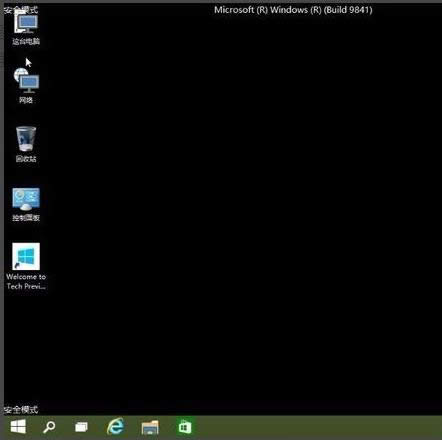
系统账户图解详情-6
右击电脑,管理
本地用户和组
用户
双击你禁用的账户,在常规里面把账户禁用的勾去掉就好了。
然后重启,输入密码或pin
方法二:
1、用U盘做成启动盘进PE或光盘也可以;(U盘启动制作方法)
2、U盘进PE后进入到C:\WINDOWS\SYSTEM32\文件夹下,找到当前目录下的sethc.exe。
3、把sethc.exe改名成sethc.exe.bak ;
4、复制cmd.exe到当前目录并改名为sethc.exe;
5、再复制cmd.exe到当前目录(\system32)下的dllcache目录里改名为sethc.exe;
6、拔出U盘启动盘,重启计算机;
7、开机后到了登陆界面,狂按shift键,此时会弹出cmd窗口;
8、输入 net user administrator,然后账户启用=yes搞定。
关于win10账户被停用的解决方法,小编就跟大家讲到这里了。希望可以帮助到大家。
推荐系统
电脑公司Ghost Win7 Sp1 装机万能版2022年5月(32位) 提供下载
语言:中文版系统大小:3.13GB系统类型:新萝卜家园 Ghost Win7 x64 SP1 极速版2022年4月(64位) 高速下载
语言:中文版系统大小:3.91GB系统类型:新萝卜家园 GhostWin7 SP1 电脑城极速稳定版2022年4月(32位) ISO镜像高速下载
语言:中文版系统大小:3.13GB系统类型:新萝卜家园 GhostWin7 SP1 电脑城极速稳定版2022年5月(32位) ISO镜像高速下载
语言:中文版系统大小:3.13GB系统类型:电脑公司Ghost Win7 x64 Sp1装机万能版2022年5月(64位) ISO镜像免费下载
语言:中文版系统大小:3.91GB系统类型:笔记本&台式机专用系统 GhostWin7 32位旗舰版2022年5月(32位) ISO镜像免费下载
语言:中文版系统大小:3.13GB系统类型:番茄花园GhostWin7 SP1电脑城极速装机版2022年5月(32位) 最新高速下载
语言:中文版系统大小:3.13GB系统类型:深度技术Ghost Win7 Sp1 电脑城万能装机版2022年5月(32位) ISO高速下载
语言:中文版系统大小:3.13GB系统类型:
相关文章
- WinXP系统怎样看显存?看显存的办法
- WinXP系统如何设置一台电脑2个显示器?
- WinXP系统Svchost.exe应用程序出错怎样办?
- WinXP提示系统管理员设置了系统策略防范进行此安装的办法
- WinXP系统QQ图标不见了怎样办?
- WinXP系统电脑图标变大了怎样处理?
- WinXP系统收藏夹备份的办法
- WinXP系统虚拟内存最小值太低怎样办?
- WinXP系统打开页面出现乱码的处理办法
- WinXP页面提示Sysfader iexplore.exe应用程序出错的处理办法
- 如何处理WinXP光驱自动弹出的问题?
- 为啥Word只能用安全模式打开?Word不用安全模式打开的办法
- WinXP组策略提示“MMC无法创建管理单元”怎样办?
- WinXP访问工作组计算机密码的办法
热门系统
热门文章
常用系统
- 1笔记本&台式机专用系统GhostWin7 64位旗舰版2018年10月(64位) 好用下载
- 2雨林木风 Windows10 x64 企业装机版2020年5月(64位) ISO镜像高速下载
- 3新雨林木风 Ghost Win7 SP1 装机版 2018年5月(32位) ISO镜像免费下载
- 4深度技术 GHOSTXPSP3 电脑城极速装机版 2020年7月 ISO镜像高速下载
- 5笔记本&台式机专用系统 GHOSTXPSP3 2021年12月 海驱版 ISO镜像高速下载
- 6番茄花园Ghost Win8.1 (X32) 纯净版2018年4月(免激活) ISO镜像免费下载
- 7新萝卜家园 Ghost Win7 x64 SP1 极速版2021年4月(64位) 高速下载
- 8新萝卜家园 GhostWin7 SP1 电脑城极速装机版2018年5月(32位) 最新版ISO镜像下载
- 9深度技术Ghost Win8.1 x32位 特别纯净版2022年2月(免激活) ISO镜像高速下载